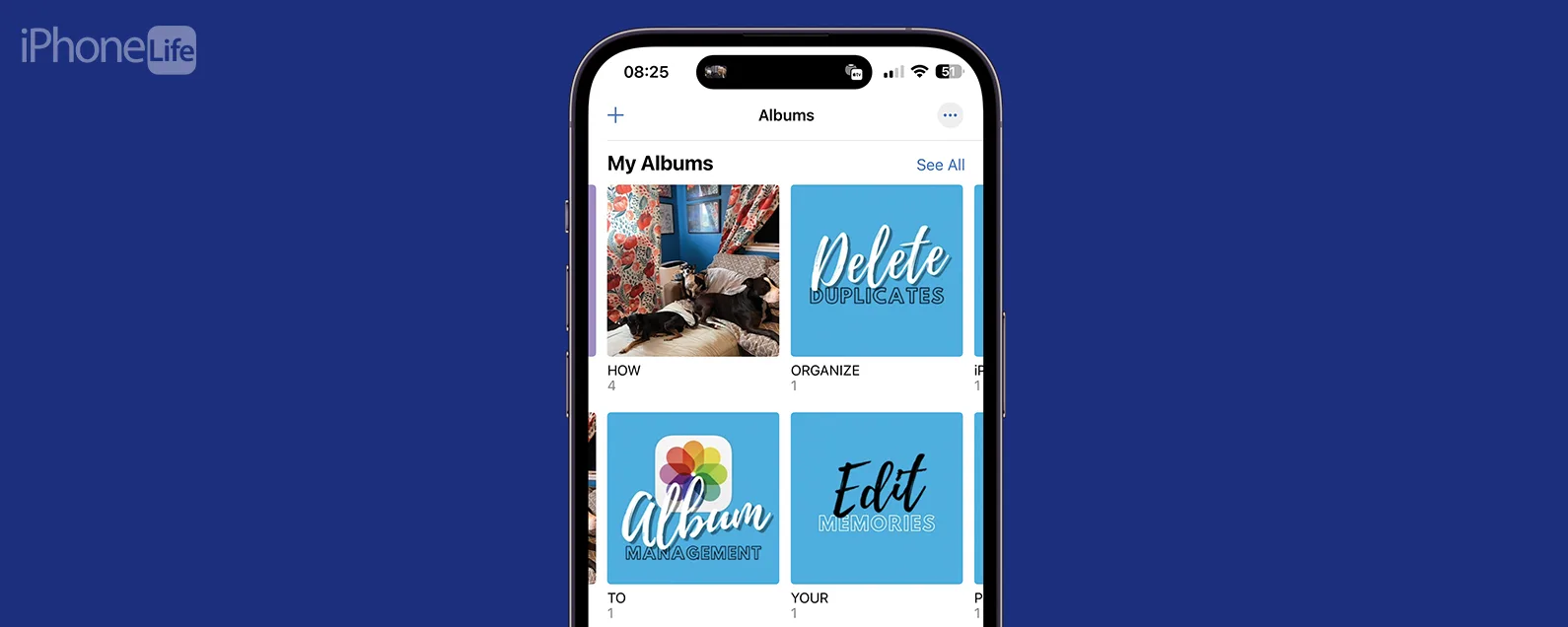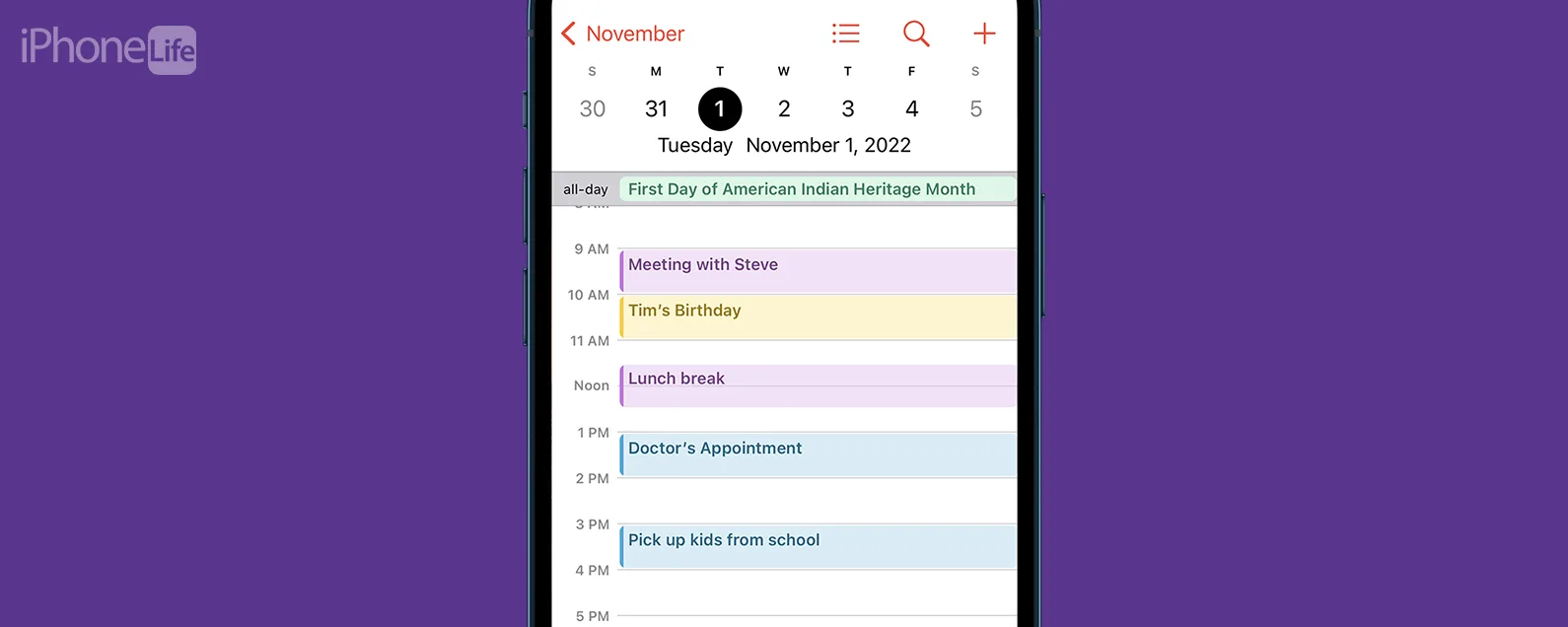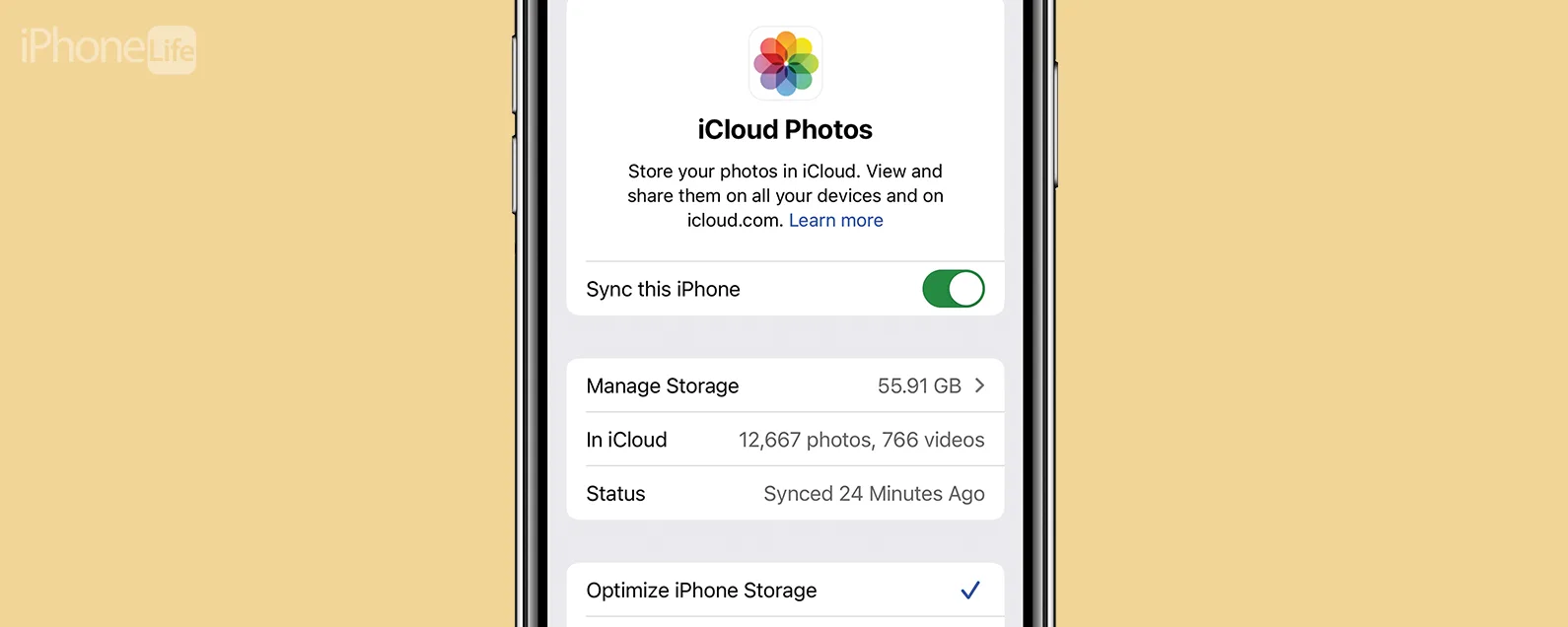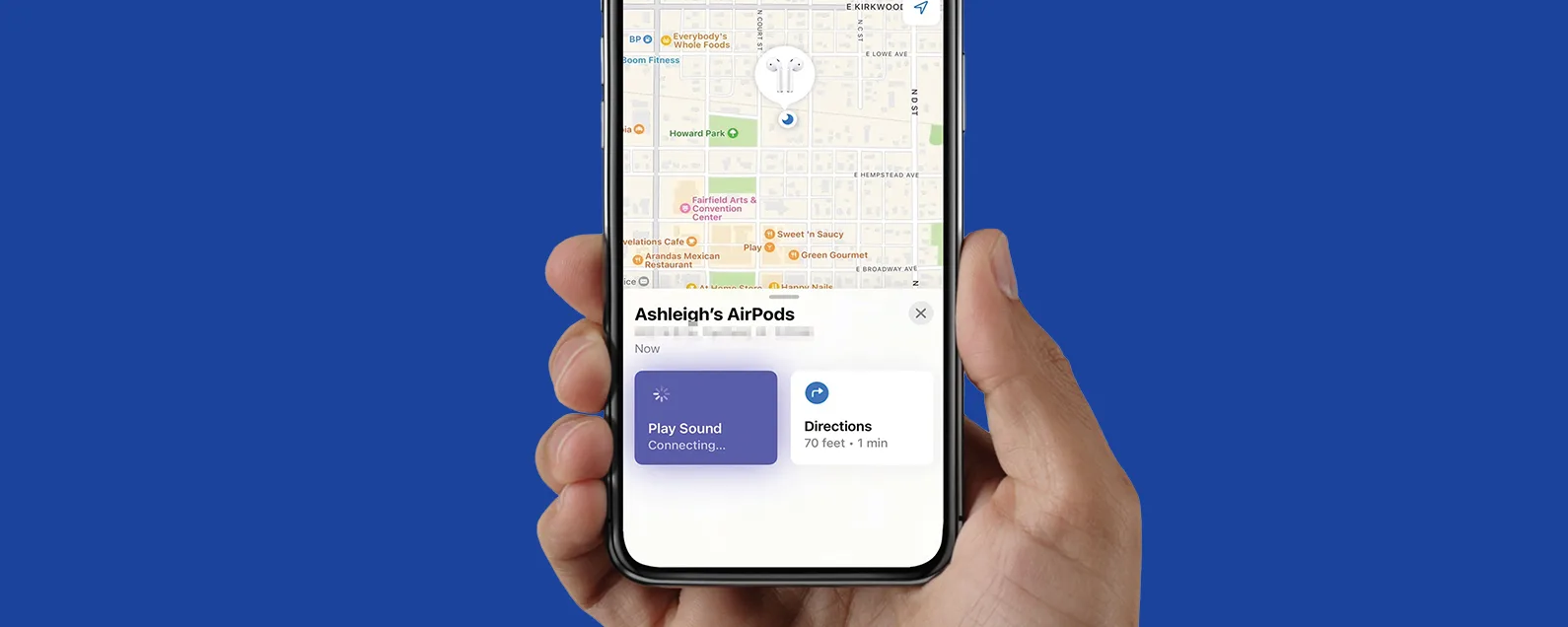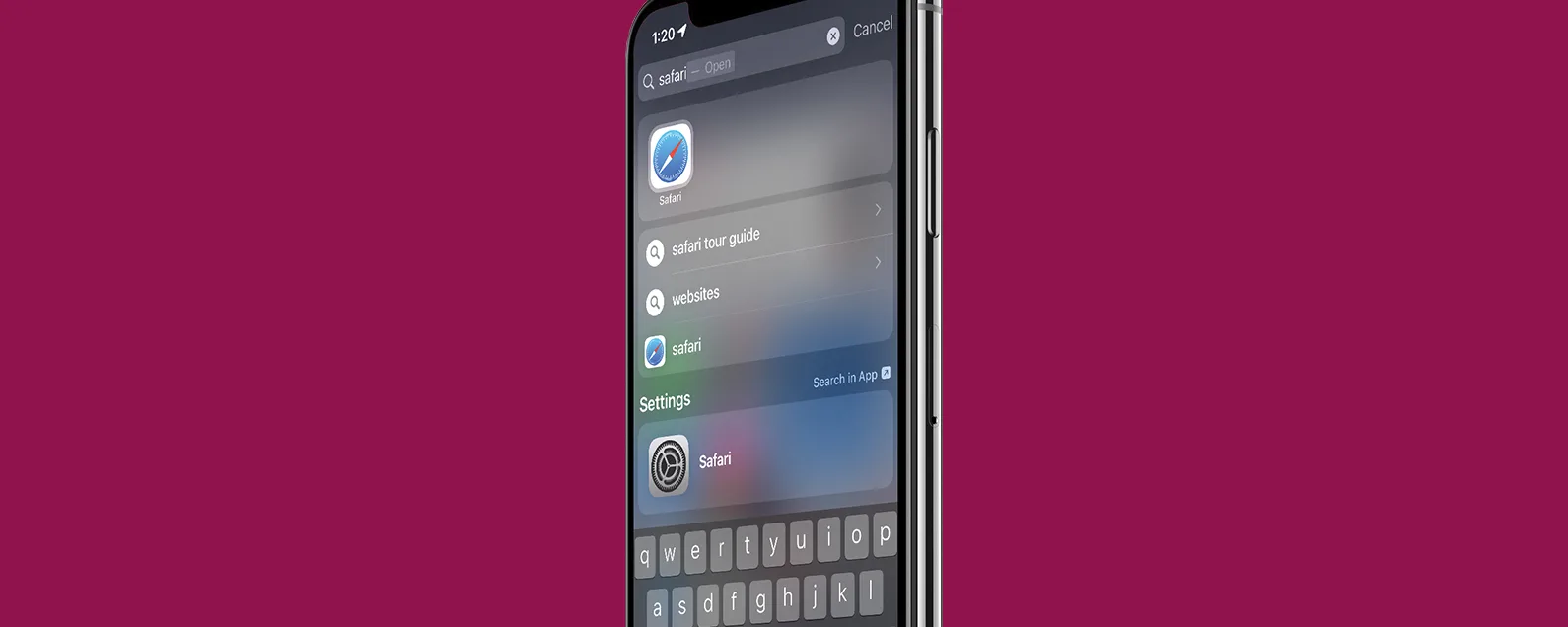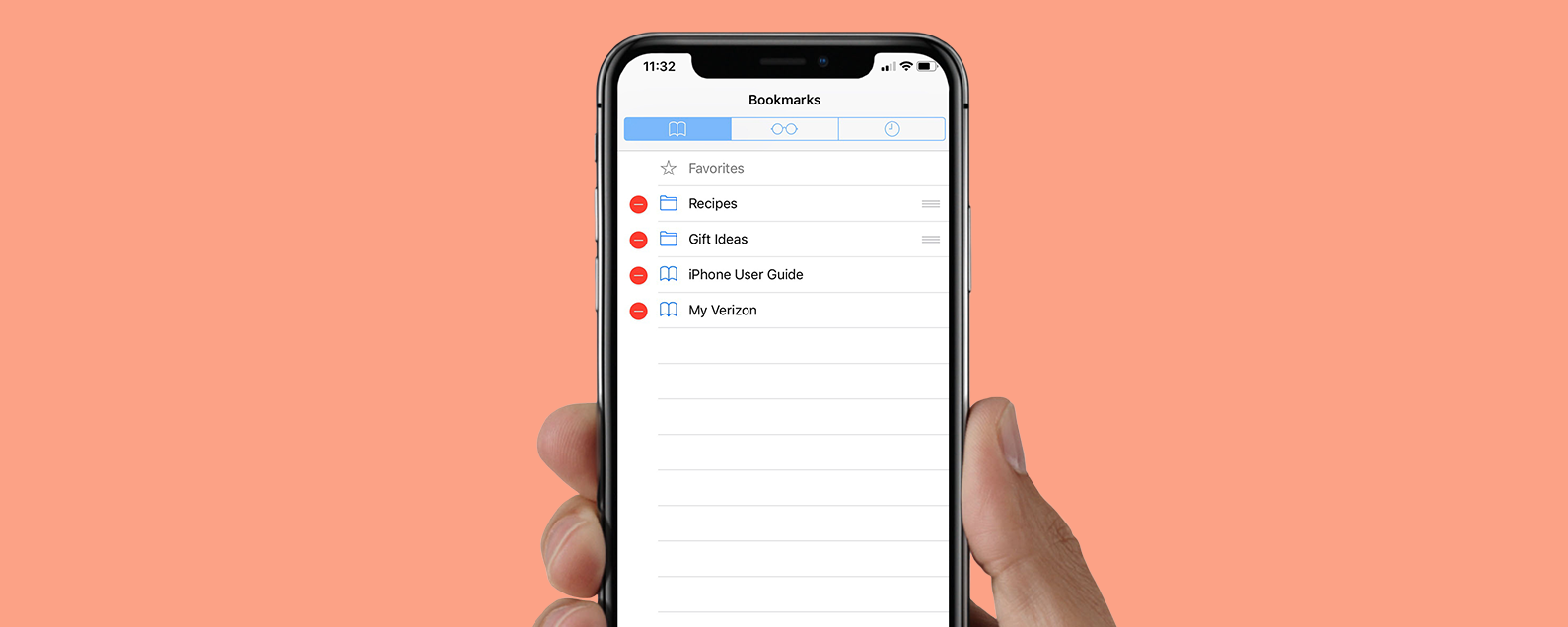经过艾琳·麦克弗森 更新于 04/04/2024
要知道什么
- iPhone 或 iPad 上的某些内置应用程序(App Store、照片、消息等)无法删除。
- 内容和隐私限制设置可能是您的 iPhone 或 iPad 无法删除应用程序的另一个原因。您可以通过更改屏幕时间设置来解决此问题。

您是否想知道为什么无法删除 iPhone 上的应用程序?某些内置 Apple 应用程序无法删除,但有时您的 iPhone 或 iPad 却无法删除本应能够删除的应用程序。以下是当点击减号图标不起作用时如何删除 iPhone 或 iPad 上的应用程序。
跳转至:
为什么我无法删除 iPhone 或 iPad 上的应用程序?
你可能已经知道如何删除 iPhone 或 iPad 上的应用程序标准方法,但它不起作用。请务必注意,某些应用程序无法从您的 iPhone 中删除。这包括 App Store、照片应用程序、消息、相机、Safari 以及对设备功能至关重要的任何其他本机 Apple 应用程序。但是,如果您问“为什么我无法删除 iPhone 上的应用程序?”对于其他应用程序,内容和隐私限制可能是罪魁祸首。即使您的 iPad 或 iPhone 不允许您删除应用程序,以下也是删除应用程序的方法。
您会看到“允许”旁边出现一个蓝色复选标记。现在,离开“设置”应用程序并再次尝试删除应用程序。大多数时候,当您无法删除 iPhone 或 iPad 上的应用程序时,只需执行此操作即可解决问题。

发现 iPhone 的隐藏功能
获取每日提示(带有屏幕截图和清晰的说明),以便您每天只需一分钟即可掌握您的 iPhone。
仍有问题吗?尝试重新启动您的 iPhone 或 iPad再试一次。如果您在 iPad 上查找应用程序时遇到问题,它们可能不会在您的主屏幕上列出,但您可以在您的应用程序中找到它们。iPad 应用程序库。
无法删除 iPhone 上的应用程序?如何禁用内容和隐私限制
仍然无法删除 iPhone 上的应用程序?如果您不介意对内容设置任何限制,则可以完全禁用该功能。这可以帮助解决您因应用程序无法从 iPhone 中删除而遇到的任何其他问题:
- 打开设置应用程序并点击屏幕时间。

- 轻敲内容和隐私限制。

- 关闭内容和隐私限制(切换开关将从绿色变为灰色)。

当您无法删除 iPhone 或 iPad 上的应用程序时,有两种非常简单的方法可以解决问题。现在您可以根据需要删除应用程序!如果您因为担心应用程序收集的有关您的数据而想要删除应用程序,您可以了解如何防止应用程序跟踪您无需删除它们。
有关更多 iPhone 故障排除提示,请务必查看我们的免费每日提示通讯。
常问问题
- 如何从 iPhone 和 iCloud 中永久删除应用程序?卸载应用程序的方法有多种。查看我们的指南如何删除 iPhone 上的应用程序对于最常见的方法。您还可以进入“设置”,点击“通用”,然后点击“iPhone 存储”,然后点击您想要删除的应用程序。然后,点击删除应用程序按钮。
- 如何让我的 iPhone 和 iPad 不删除应用程序?你可以阻止应用程序被删除通过禁止在“设置”中删除应用程序,从您的 iPhone 和 iPad 中删除应用程序。
- 如何阻止应用程序从我的 iPhone 或 iPad 中消失?要阻止应用程序从 iPhone 中消失,您需要在“设置”中关闭“卸载未使用的应用程序”。
每天一分钟掌握你的 iPhone:在这里注册将我们的免费每日提示直接发送到您的收件箱。
主题
特色产品
如果您有未偿还的信用卡债务,获得一张新的 0% 年利率信用卡可以帮助您缓解还清余额时的压力。我们的信用卡专家确定了顶级信用卡,对于那些想要偿还债务而不是增加债务的人来说是完美的!点击查看所有炒作的内容。
现在,您可以免费试用 Informant 5,通过使用任务和注释管理项目、在所有设备之间同步日历、享受用户友好的 30 天日历视图等等,体验生产力的提升。 Informant 5 具有 SmartBar 导航功能,这使得使用和掌握此日历应用程序变得更加容易。另外,借助深色模式,您几乎可以在任何地方使用它。借助深色背景,您可以在任何地方(甚至是电影院)检查任务并安排日程。升级到 iOS 上最好的日历应用程序和任务管理器!秉持“辞旧迎新”的精神线人5。